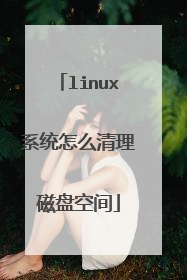linux 服务器磁盘满了怎么删
今天下班某电商技术部leader发现个问题,说他们服务器硬盘满了。把日志文件都删掉了,可硬盘空间依旧满。于是df-h查看了下各个挂载点的状况(如下图)。 /dev/sda3占用了100%,那么我们du -s -h ./*看下目录的占用情况(如下图)。 linux磁盘挂载点目录占用情况(图) 挂载点下的目录之和远小于4.5G,那么是什么占用了硬盘呢? 以下为该问题的解答: 在apache/tomcat服务在运行状态下,清空了运行服务的日志,从而导致了/dev/sda3满了的问题。一般情况下,大多数服务(包括脚本)在运行时,是不能删除当前正在写入的日志文件的。 原理分析: 1. 当前access.log日志正在被apache进程占用。 2. 通过rm命令删除access.log,实际只删除了文件名(该日志文件应用记数不为0,因此空间不会被释放)。 3.通过rm命令删除了access.log后,apache依然写日志到access.log中,当开启apache进程时,已经通过access.log定位到该文件的inode了,就是说再写日志是不通过access.log,因此即使删除了access.log,apache依然写日志到access.log所在的inode节点,所以导致硬盘空间增加。 4. 因为删除了access.log,所以我们就找不到该文件了,du也查不到,就会出现硬盘满了但看不到究竟是哪些文件占用的。 (写的不甚详细,不明白的大家再google下。) 解决方法: 重启该日志文件的相关服务或程序,如:为apache日志文件则重启apache(如下图,重启后才硬盘空间占用正常)。

linux下如何删除磁盘分区
分区示例:比如分/dev/sda 硬盘 #: fdisk /dev/sda The number of cylinders for this disk is set to 19457. There is nothing wrong with that, but this is larger than 1024, and could in certain setups cause problems with: 1) software that runs at boot time (e.g., old versions of LILO) 2) booting and partitioning software from other OSs (e.g., DOS FDISK, OS/2 FDISK) Command (m for help): m #帮助,输入M Command action a toggle a bootable flag b edit bsd disklabel c toggle the dos compatibility flag d delete a partition删除一个分区 l list known partition types m print this menu n add a new partition 创建一个新的分区 o create a new empty DOS partition table p print the partition table 打印分区表 q quit without saving changes 退出不保存 s create a new empty Sun disklabel t change a partition's system id 改变分区类型 u change display/entry units 改变显示/输入的单位 v verify the partition table 验证这个分区表 w write table to disk and exit保存退出 x extra functionality (experts only) Command (m for help): d #删除分区 Partition number (1-8): 2 Command (m for help): p # 打印分区表 Disk /dev/sda: 160.0 GB, 160041885696 bytes 255 heads, 63 sectors/track, 19457 cylinders Units = cylinders of 16065 * 512 = 8225280 bytes Disk identifier: 0x0003ce53 Device BootStart EndBlocks IdSystem /dev/sda1 * 13825307200007HPFS/NTFS /dev/sda37650 11474307200007HPFS/NTFS /dev/sda4 11475 1945764123447+ 5Extended /dev/sda5 11475 1444423856472+ 7HPFS/NTFS /dev/sda6 19247 19457 1694826 82Linux swap / Solaris /dev/sda7 14445 15660 9767488+83Linux /dev/sda8 15661 1924628804513+83Linux Partition table entries are not in disk order Command (m for help): n #建立新分区 Command action l logical (5 or over) p primary partition (1-4) p #主分区 Selected partition 2 First cylinder (3825-19457, default 3825): 可以选 Using default value 3825 Last cylinder, +cylinders or +size{K,M,G} (3825-7649, default 7649): 输入分区大小 比如100G Using default value 7649 Command (m for help):
fdisk /dev/sdad #删除1 #删除第一个分区w#保存退出总共4个步骤!
有个叫gparted的图形化操作工具,处理起来比较简单。
fdisk /dev/sdad #删除1 #删除第一个分区w#保存退出总共4个步骤!
有个叫gparted的图形化操作工具,处理起来比较简单。

linux安全删除移动硬盘
如过是挂载了要umount,图形界面是插上自动mount,拔的时候点拔出,他会做umount,不然可能会坏,或丢文件。 后来微软都说了其实可以直接插拔。可是,确实有弄坏的概率……

linux下如何删除磁盘分区
分区示例:比如分/dev/sda 硬盘 #: fdisk /dev/sdaThe number of cylinders for this disk is set to 19457.There is nothing wrong with that, but this is larger than 1024,and could in certain setups cause problems with:1) software that runs at boot time (e.g., old versions of LILO)2) booting and partitioning software from other OSs(e.g., DOS FDISK, OS/2 FDISK)Command (m for help): m #帮助,输入MCommand actiona toggle a bootable flagb edit bsd disklabelc toggle the dos compatibility flagd delete a partition删除一个分区l list known partition typesm print this menun add a new partition 创建一个新的分区o create a new empty DOS partition tablep print the partition table 打印分区表q quit without saving changes 退出不保存s create a new empty Sun disklabelt change a partition's system id 改变分区类型u change display/entry units 改变显示/输入的单位v verify the partition table 验证这个分区表w write table to disk and exit保存退出x extra functionality (experts only)Command (m for help): d #删除分区Partition number (1-8): 2Command (m for help): p # 打印分区表Disk /dev/sda: 160.0 GB, 160041885696 bytes255 heads, 63 sectors/track, 19457 cylindersUnits = cylinders of 16065 * 512 = 8225280 bytesDisk identifier: 0x0003ce53Device BootStart EndBlocks IdSystem/dev/sda1 * 13825307200007HPFS/NTFS/dev/sda37650 11474307200007HPFS/NTFS/dev/sda4 11475 1945764123447+ 5Extended/dev/sda5 11475 1444423856472+ 7HPFS/NTFS/dev/sda6 19247 19457 1694826 82Linux swap / Solaris/dev/sda7 14445 15660 9767488+83Linux/dev/sda8 15661 1924628804513+83LinuxPartition table entries are not in disk orderCommand (m for help): n #建立新分区Command actionl logical (5 or over)p primary partition (1-4)p #主分区Selected partition 2First cylinder (3825-19457, default 3825): 可以选Using default value 3825Last cylinder, +cylinders or +size{K,M,G} (3825-7649, default 7649): 输入分区大小 比如100GUsing default value 7649 Command (m for help):
以RH9为例,上面有只有两个分区/dev/sda1 和/dev/sda2 #fdisk /dev/sda(注意sda后不要加数字)command(m for help):m 输入m后,就会看到很多命令command(m for help): p 输出当前磁盘的状态command(m for help): q想要不存储离开吗?按下q,请不要随便按w新增分区:#fdisk /dev/sdacommand(m for help): n此时系统会提示新增P(主分区)还是E(扩展分区),系统一般是(4个P)+E,而且E分区号必须从5开始p这里自行决定是P还是EPartition number(1-4):3编号可以随意First cylinder:这里按下ENTER就行了Last cylinder or ..............:+100M再输入P的时候就能看到新增的分区了删除分区:#fdisk /dev/sdacommand(m for help): d选择分区号记住q---不存储离开 w---存储离开附上容易混淆的两个命令: df(disk free)---显示磁盘的文件系统与使用情形 du(disk usage)---显示指定的目录或文件所占用的磁盘空间
你是要删除还是卸载?卸载的话用umount 删除用rm
一楼的你看好了 ,lz问的不是删除文件是删除分区 rm你想删什么?可以用系统盘进行分区的修改
以RH9为例,上面有只有两个分区/dev/sda1 和/dev/sda2 #fdisk /dev/sda(注意sda后不要加数字)command(m for help):m 输入m后,就会看到很多命令command(m for help): p 输出当前磁盘的状态command(m for help): q想要不存储离开吗?按下q,请不要随便按w新增分区:#fdisk /dev/sdacommand(m for help): n此时系统会提示新增P(主分区)还是E(扩展分区),系统一般是(4个P)+E,而且E分区号必须从5开始p这里自行决定是P还是EPartition number(1-4):3编号可以随意First cylinder:这里按下ENTER就行了Last cylinder or ..............:+100M再输入P的时候就能看到新增的分区了删除分区:#fdisk /dev/sdacommand(m for help): d选择分区号记住q---不存储离开 w---存储离开附上容易混淆的两个命令: df(disk free)---显示磁盘的文件系统与使用情形 du(disk usage)---显示指定的目录或文件所占用的磁盘空间
你是要删除还是卸载?卸载的话用umount 删除用rm
一楼的你看好了 ,lz问的不是删除文件是删除分区 rm你想删什么?可以用系统盘进行分区的修改

linux系统怎么清理磁盘空间
1:清理残余的配置文件 一般而言,当从 Ubuntu 系统中删除了一个软件之后,该软件的残余配置文件并没有被删除。如果确信以后不再使用该软件,那么保留其配置文件实在没有必要,所以大可一并删除之。 要删除某个软件的残余配置文件,可以执行下面的操作: 在终端中执行 sudo synaptic,以便启动 Synaptic 包管理工具。 点击 Synaptic 右下角的 Status 按钮进行切换。 现在,应该能够在 Synaptic 的左边看到 Not installed (residual config)。选择它即可在右边看到包含有残余配置文件的包,可以在此选择删除该包。 2:清理下载的缓存包 在 Ubuntu 中通过 sudo apt-get install 安装软件时,其下载的包都缓存在 /var/cache/apt/archives/ 目录中。如果要清理掉这些已下载的缓存包,那么可以执行命令: sudo apt-get autoclean sudo apt-get clean 3:清理不再需要的包 在 Ubuntu 系统中安装软件时,该软件的依赖通常也会自动安装上。那么,在删除该软件后,其依赖可能需要我们手动删除之。可以运行 sudo apt-get autoremove 命令来解决这个问题。 4:清理无用的语言文件 Ubuntu 与其他 Linux 发行版一样,是一个支持多语言界面的系统。其实,对使用自己母语的我们来说,通常保留中文即可,也可以保留自己所需要使用的语言,如英文。其他的语言文件则没有必要保留。 为了清理这些无用的语言文件,需要在 Ubuntu 系统中安装一个名为 localepurge 的小工具。 安装 localepurge 是十分简单的,只需执行 sudo aptitude install localepurge 命令就可以了。在安装的过程中,程序会提示进入如下图所示的画面中进行配置。 localepurge 使用空格键可以选择需要保留的区域配置,其他的则会被删除。当以后在安装程序时,此工具也会自动执行,勿需再次配置。中文用户保留zh、zh_CN、zh_CN.* 5:清理无用的翻译内容 可以使用 trans-purge 这组小工具来清理 *.desktop、mime-database、gconf schema 中的无用翻译内容。 trans-purge 这组小工具使用过程如下: 下载源代码: wgethttp://pcman.sayya.org/desktop-purge.cwgethttp://pcman.sayya.org/mime-purge.cwgethttp://pcman.sayya.org/gconf-purge.c 安装编译依赖: sudo apt-get install libglib2.0-dev 编译程序: gcc `pkg-config glib-2.0 --cflags --libs` -o desktop-purge desktop-purge.c gcc `pkg-config glib-2.0 --cflags --libs` -o mime-purge mime-purge.c gcc `pkg-config glib-2.0 --cflags --libs` -o gconf-purge gconf-purge.c 安装程序: sudo cp desktop-purge /usr/bin/ sudo cp mime-purge /usr/bin/ sudo cp gconf-purge /usr/bin/ 执行清理: 手动清理: sudo desktop-purge sudo mime-purge sudo gconf-purge 自动清理: 让每次 apt-get 安装软件后自动进行清理。创建 /etc/apt/apt.conf.d/99-transpurge 文件,并添加下列内容: DPkg { Post-Invoke {"if [ $(ps w -p "$PPID" | grep -c remove) != 1 ]; then /usr/bin/desktop-purge > /dev/null; /usr/bin/mime-purge >/dev/null ; /usr/bin/gconf-purge > /dev/null; else exit 0; fi";}; }; 警告:无用翻译在清除后无法还原
什么是磁盘碎片 文件系统会按块更新文件,如果这些块没有连成一整块而是分布在磁盘的各个角落中时,就会形成磁盘碎片。这对于 FAT 和 FAT32 文件系统而言是这样的。在 NTFS 中这种情况有所减轻,但在 Linux(extX)中却几乎不会发生。下面是原因: 在像 FAT 和 FAT32 这类文件系统中,文件紧挨着写入到磁盘中。文件之间没有空间来用于增长或者更新: NTFS 中在文件之间保留了一些空间,因此有空间进行增长。但因块之间的空间是有限的,碎片也会随着时间出现。 Linux 的日志型文件系统采用了一个不同的方案。与文件相互挨着不同,每个文件分布在磁盘的各处,每个文件之间留下了大量的剩余空间。这就给文件更新和增长留下了很大的空间,碎片很少会发生。 此外,碎片一旦出现了,大多数 Linux 文件系统会尝试将文件和块重新连续起来。 Linux 中的磁盘整理除非你用的是一个很小的硬盘或者空间不够了,不然 Linux 很少会需要磁盘整理。一些可能需要磁盘整理的情况包括: 如果你编辑的是大型视频文件或者 RAW 照片,但磁盘空间有限如果你使用一个老式硬件,如旧笔记本,你的硬盘会很小如果你的磁盘开始满了(大约使用了85%)如果你的家目录中有许多小分区最好的解决方案是购买一个大硬盘。如果不可能,磁盘碎片整理就很有用了。 如何检查碎片fsck命令会为你做这个,换句话说,如果你可以在 LiveCD 中运行它,那么就可以用于所有卸载的分区。 这一点很重要:在已经挂载的分区中运行 fsck 将会严重危害到你的数据和磁盘。
删除你不需要的文件不就可以了. 也可以借助一些工具, 比如ubuntu下面, ubuntu tweak, janitor
什么是磁盘碎片 文件系统会按块更新文件,如果这些块没有连成一整块而是分布在磁盘的各个角落中时,就会形成磁盘碎片。这对于 FAT 和 FAT32 文件系统而言是这样的。在 NTFS 中这种情况有所减轻,但在 Linux(extX)中却几乎不会发生。下面是原因: 在像 FAT 和 FAT32 这类文件系统中,文件紧挨着写入到磁盘中。文件之间没有空间来用于增长或者更新: NTFS 中在文件之间保留了一些空间,因此有空间进行增长。但因块之间的空间是有限的,碎片也会随着时间出现。 Linux 的日志型文件系统采用了一个不同的方案。与文件相互挨着不同,每个文件分布在磁盘的各处,每个文件之间留下了大量的剩余空间。这就给文件更新和增长留下了很大的空间,碎片很少会发生。 此外,碎片一旦出现了,大多数 Linux 文件系统会尝试将文件和块重新连续起来。 Linux 中的磁盘整理除非你用的是一个很小的硬盘或者空间不够了,不然 Linux 很少会需要磁盘整理。一些可能需要磁盘整理的情况包括: 如果你编辑的是大型视频文件或者 RAW 照片,但磁盘空间有限如果你使用一个老式硬件,如旧笔记本,你的硬盘会很小如果你的磁盘开始满了(大约使用了85%)如果你的家目录中有许多小分区最好的解决方案是购买一个大硬盘。如果不可能,磁盘碎片整理就很有用了。 如何检查碎片fsck命令会为你做这个,换句话说,如果你可以在 LiveCD 中运行它,那么就可以用于所有卸载的分区。 这一点很重要:在已经挂载的分区中运行 fsck 将会严重危害到你的数据和磁盘。
删除你不需要的文件不就可以了. 也可以借助一些工具, 比如ubuntu下面, ubuntu tweak, janitor